
Финальная версия OS X Yosemite вышла, и пользователи постепенно переходят на новую итерацию операционной системы. Мы уже познакомили вас с исчерпывающей инструкцией, посвященной установке OS X с нуля. В данном материале мы еще больше упростим данный процесс и избежим двойной загрузки дистрибутива операционной системы. Кроме того, обязательно остановимся на том, как вернуться к OS X Mavericks, если версия 10.10 по какой-либо причине вас не устраивает. Поехали.
Итак, в чем заключался предыдущий способ чистой установки OS X Yosemite? Во-первых, вы загружали новую операционную систему из-под работающей Mavericks, выполняли обновление до Yosemite, а затем делали чистую переустановку, когда системные файлы для этого были обновлены. При этом как минимум приходилось выполнять повторную загрузку дистрибутива OS X Yosemite, поскольку он после первого шага обязательно удалялся. Но не все обладают быстрым доступ к Сети, а также запасом времени для этого, поэтому мы попробуем все упростить. Также данный способ ляжет в основу возвращения к OS X Mavericks.
Что нам понадобится? Во-первых, флеш-накопитель, потому что устанавливать операционную систему мы будем именно с него. Подойдет любая модель с объемом памяти более 8 ГБ. Подойдет даже внешний жесткий диск. Еще лучше, если накопитель будет обладать интерфейсом USB 3.0 – это ускорит весь процесс.
Во-вторых, потребуется загрузить дистрибутив операционной системы, установку которой вы собираетесь выполнять.
Скачать OS X Yosemite из Mac App Store
С OS X Mavericks, к сожалению, не все так просто. Apple убрала операционную систему из Mac App Store, но ее все еще можно загрузить из раздела «Покупки». Если по какой-то причине там системы у вас не обнаружилось, то придется прибегнуть к помощи торрентов. Когда дистрибутив необходимой версии OS X будет загружен, можно приступать к следующему шагу.

Теперь нам необходимо загрузить бесплатную утилиту DiskMaker X с сайта разработчика и установить ее.
Внимание! Поскольку мы собираемся выполнять чистую установку операционной системы, то это подразумевает форматирование системного диска вашего компьютера. Поэтому заблаговременно озаботьтесь переносом любых важных данных на отдельный накопитель.
Еще раз убедимся, что все готово. Вам нужно подключить к компьютеру накопитель объемом не менее 8 ГБ, загрузить дистрибутив операционной системы и установить DiskMaker X. Если все сделано, приступаем к созданию загрузочного диска:
1. Запускаем DiskMaker X и выбираем версию операционной системы, которую собираемся записывать и устанавливать впоследствии.

2. Поскольку дистрибутив был загружен, то DiskMaker X самостоятельно найдет необходимые файлы, а нам остается только подтвердить правильность находки.

3. Следующий шаг – выбор диска. Либо выбираем флешку, которую целиком отдаем под нужды программы (An 8 GB USB thumb drive). Либо создаем на внешнем накопителе логический диск и записываем дистрибутив OS X туда (Another kind of disk). Предполагаю, что вы выберете вариант с отдельным накопителем, поэтому дальше остановимся именно на нем.
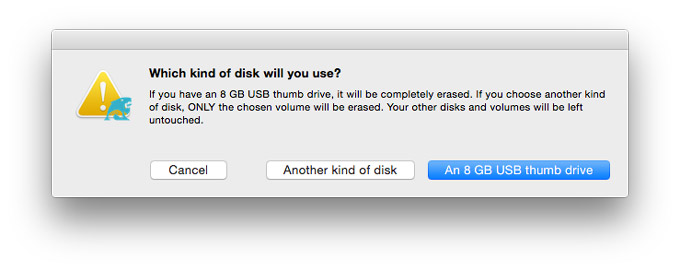
4. Выбираем необходимую флешку из списка.

5. Соглашаемся на форматирование накопителя и запись туда образа операционной системы. Затем еще раз соглашаемся и ждем. В процессе потребуется ввести пароль администратора.
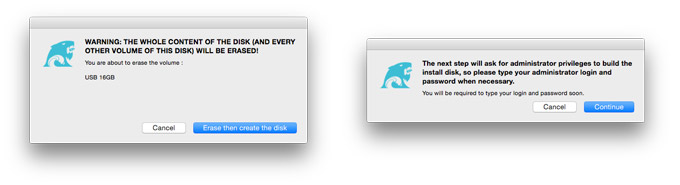
Через несколько минут все будет готово, и вы получите накопитель для чистой установки OS X Yosemite или для отката на OS X Mavericks.
Дальше – все просто. Перезагружаем ваш Mac и при включении удерживаем кнопку Alt (Option). Появится загрузочное меню, в котором необходимо выбрать внешний накопитель с дистрибутивом операционной системы.
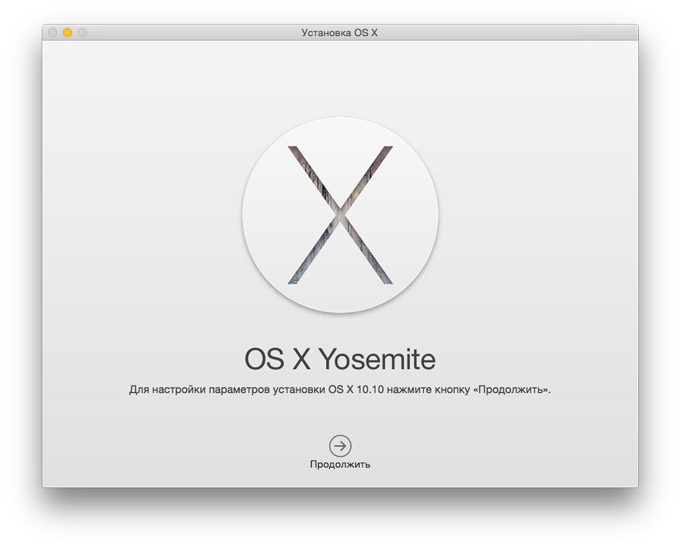
После загрузки интерфейса отправляемся в Дисковую утилиту и форматируем накопитель вашего компьютера в Mac OS Extended (журнальный). Возвращаемся обратно в меню и начинаем установку операционной системы. Таким образом, вы можете как обновиться с OS X Mavericks до OS X Yosemite, так и откатиться с OS X Yosemite до OS X Mavericks, если это необходимо.







То есть все файлы переустановятся с новой ос?
@upup, молодой человек, вы с понятием ммм… форматирование диска сталкивались в жизни?)
@guitar_man, ну да просто, я сейчас статью перечитал не так понял…. я думал программы еще записываются
@guitar_man, это же не винда, где все просто и понятно, а мак ос, где может произойти всё что угодно :)